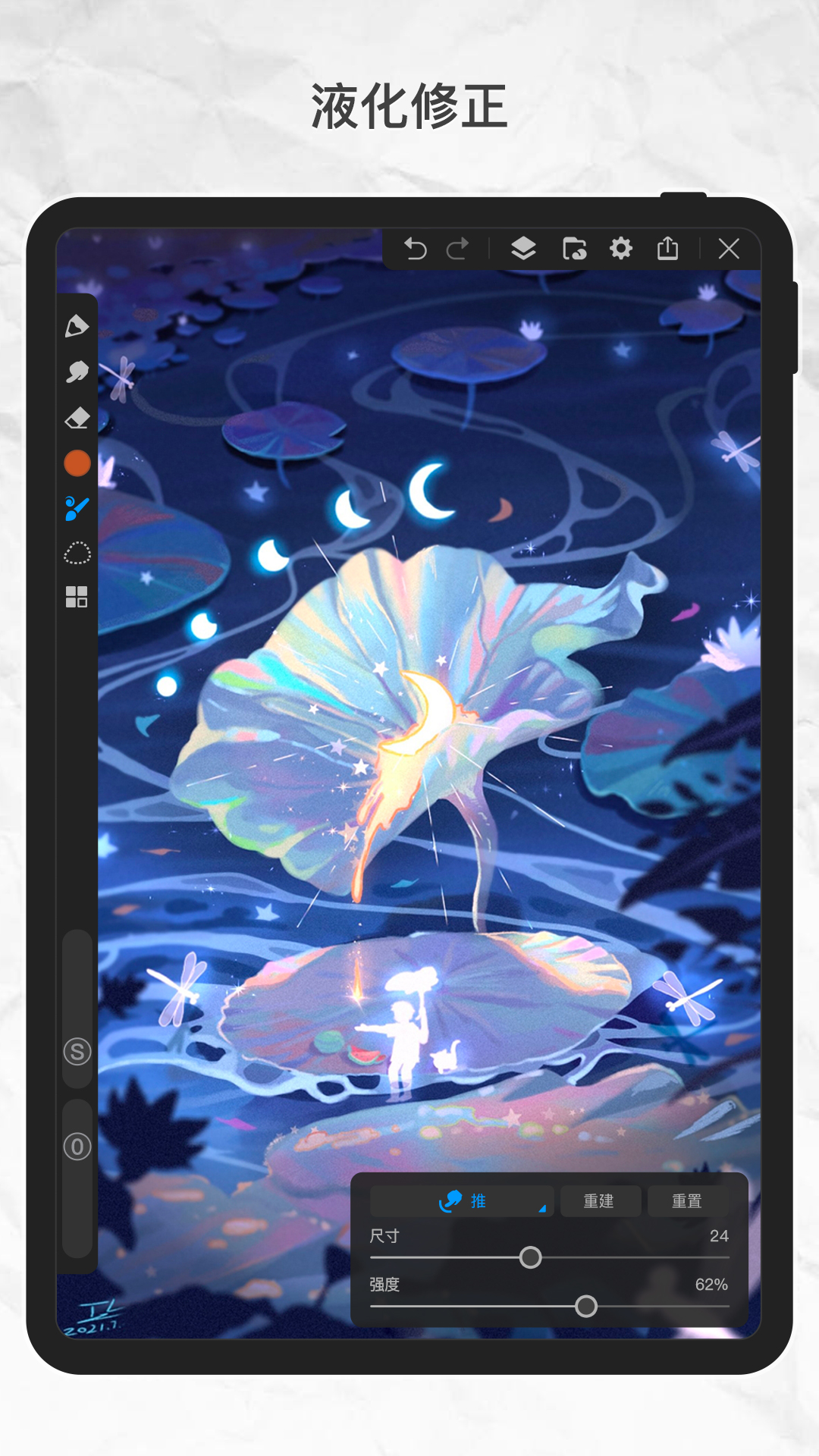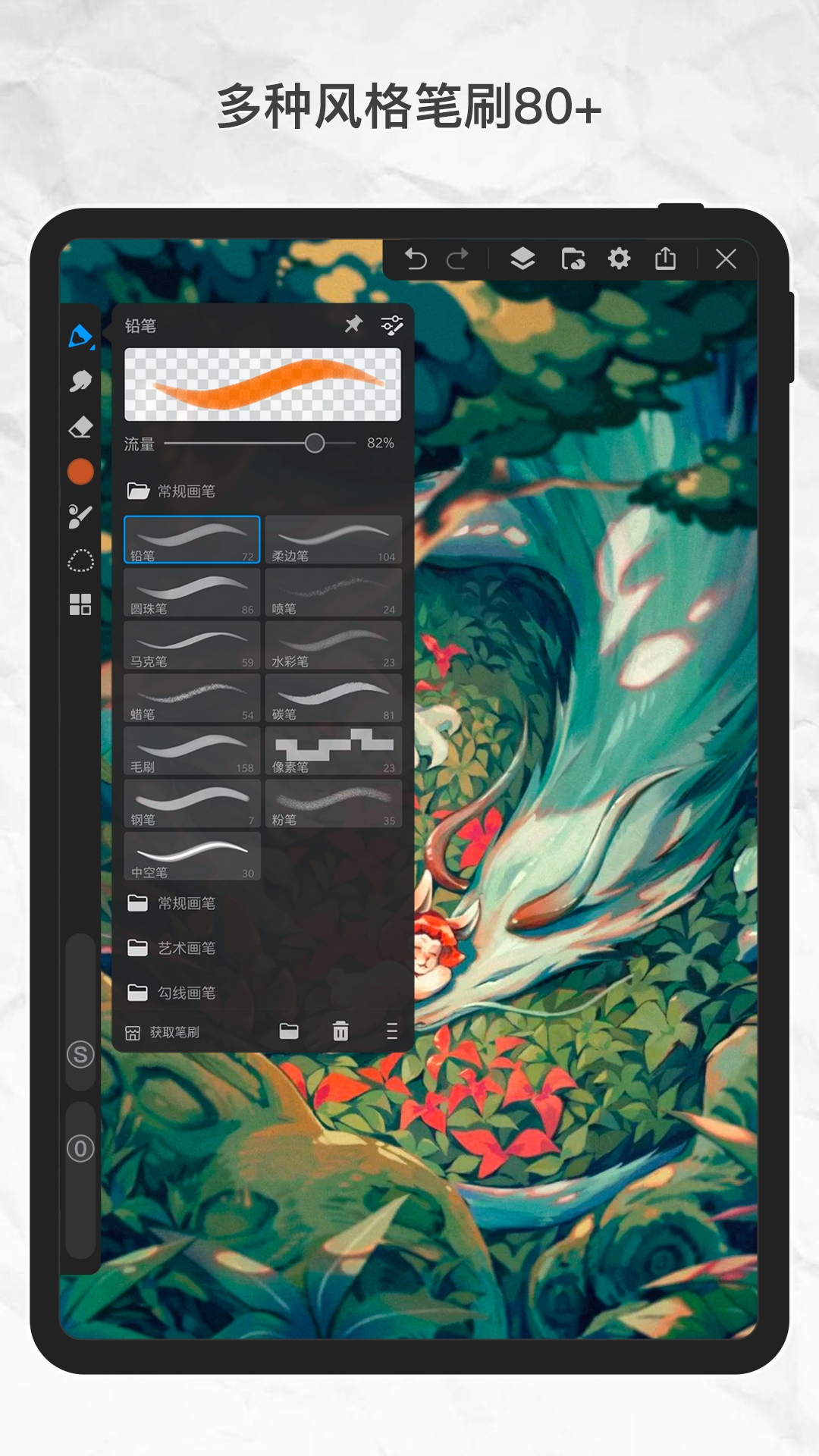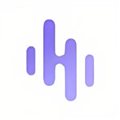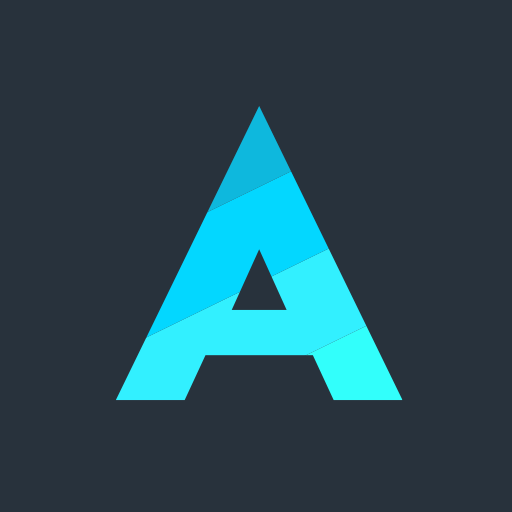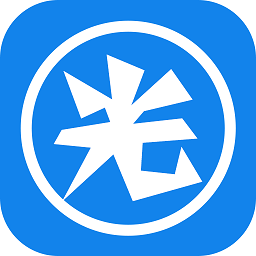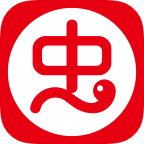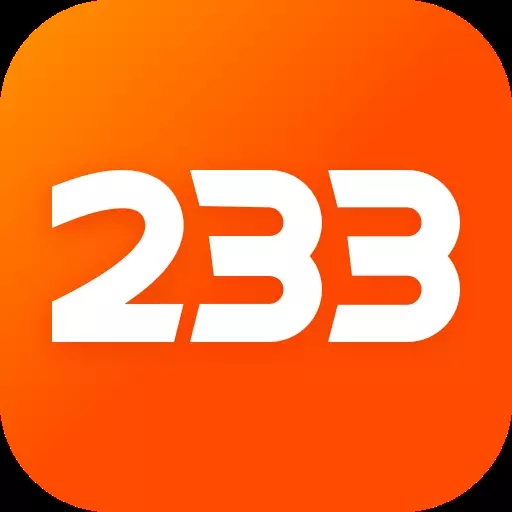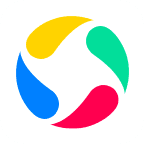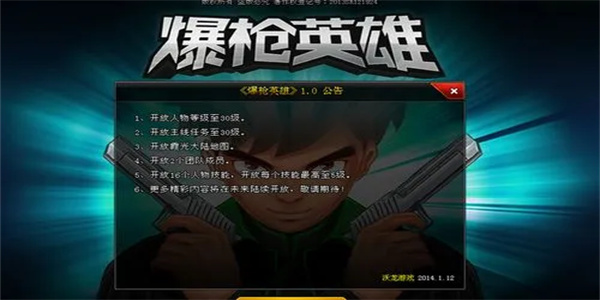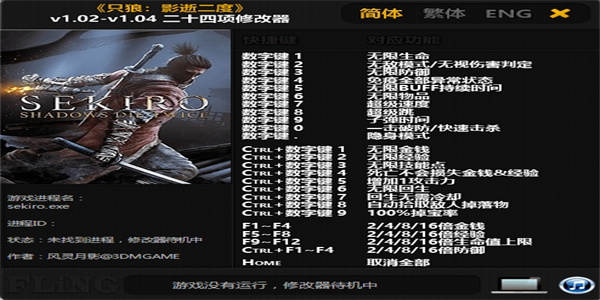画世界pro

- 类型:其他应用
- 语言:简体中文
- 版本:v2.7.1
- 大小:33.98MB
- 更新时间:2024-04-07 13:29
画世界pro是一款超好用的手机免费绘画软件,在画世界pro中还有一键导入本地的图片进行绘画修改哦,超多的绘画色彩和图层可以选择,用户还能新建或者自定义画布尺寸和清晰度,超过铅笔、柔边笔、圆珠笔等几十种功能性笔刷,无论你喜欢什么样的绘画风格,这里都能满足你的绘画需求哦!
画世界pro怎么导入图片
打开画世界Pro软件,新建好画布。
点击左侧菜单栏中有四个小正方形的图标,这里有很多的工具可以使用,找到并点击【参考】,点击后画布的左上角会有一个【参考】的小界面,选择【添加参考图片】,就会跳转到选择图片的界面,插入好的图片就会出现在【参考】这个界面里面,可以任意拖动这个窗口,还能随意调节大小,如果不需要这个参考图直接点击窗口右上角的X即可。
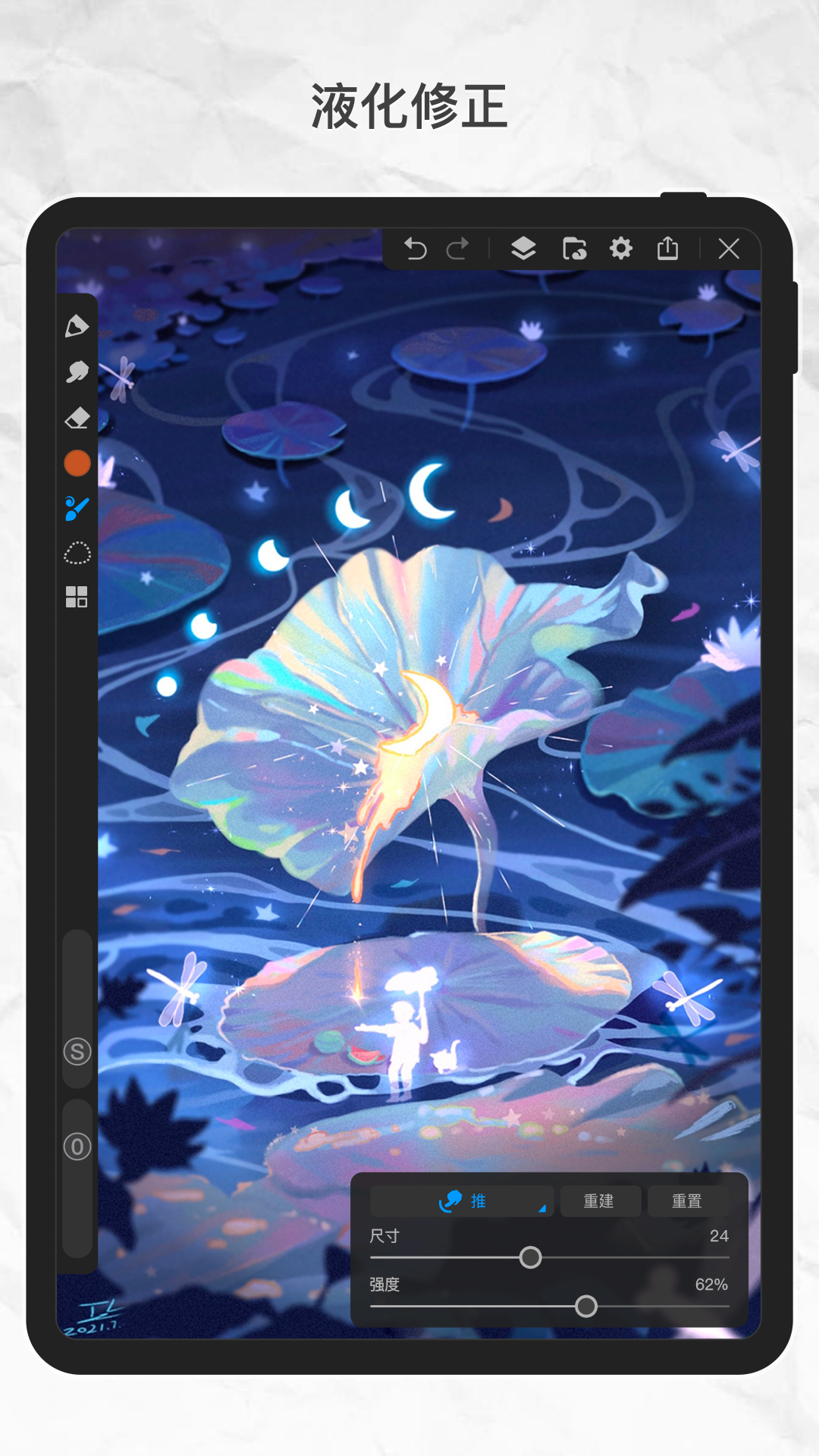
画世界pro怎么合并图层
下合并图层。首先,点击界面上方的图层图标,在弹出的界面中点击下方的“+”加号新建两个图层,然后,点击下方的箭头图标,会弹出“向上合并”和“向下合并”两个选项,根据需要选择合并方式即可。
多个图层的合并。点击图层图标,新建多个图层,然后点击上方的“S”图标,依次点击自己想要合并的图层,最后点击下方的箭头图标,选择“合并选择”,完成多个图层的合并。
使用图层组。在新版画世界Pro中,可以创建图层组以更好地管理图层,首先右划图层进行多选,然后点击出现的第一个操作图标,可以将选中的图层合并成图层组,图层组和其他图层也可以进一步合并成组,或者使用第二个图标合并选中的图层,第三个图标用于删除选中的图层。
画世界pro怎么把图片变成透明底
在画布上完成您的图案。
点击右上角的图层工具。
隐藏背景图层,操作方法是在背景图层前的小眼睛图标上点击。
点击右上角的导出按钮。
在导出选项中选择PNG格式,这样导出的图片就会带有透明背景。
此外,如果您正在绘制自己的作品,建议将背景、线稿、上色等步骤分开在不同的图层上绘制,这样在导出时可以直接隐藏掉背景图层,得到透明背景的图片。
画世界pro特色
1.用户还可以在软件中进行对称工具以及临摹参考的功能使用,十分的贴心智能。
2.在画世界Pro app的使用过程中,用户如果遇到了任何的问题,或者是对于软件功能的使用体验,都可以在用户反馈中心中,向专业的工作人员进行实时的反馈,十分的贴心智能,平台保证可以在第一时间的为用户解决各种的问题。
3.软件并不需要占用很多的内存,但是可以为用户带来丰富的功能使用体验。
画世界pro更新
v2.7.1
1、新增图层“创建选区”功能
2、新增魔棒工具“选择连续”设置
3、修复部分设备使用圆头描边渲染错误的问题
4、其他问题修复及优化
画世界pro评价
功能强大的手机绘画软件,还有独特的社区功能,每次画完的作品都能直接分享到社区哦!
相关版本
相关合集

画画博主用的画画软件 更多>> 简介: 画画博主用的画画软件,专门为喜欢画画的小伙伴们准备的手机应用app,在这里有着超多的绘画工具和绘画素材可以免费使用,用户还能自己导入图层在线创作哦,超过上百种笔刷和画笔工具,还能支持多格式保存,每次创作结束还能分享社区和网友一起分享哦!
同类推荐
更多推荐下载
- 最新
- 最热